produkt infrastruktury pulpitu zdalnego Microsoft Remote Desktop Services oferuje wiele korzyści, ale nie każdy administrator IT wie, od czego zacząć.
jako administrator pulpitu wirtualnego powinieneś poznać tajniki tego produktu VDI, aby w pełni go wykorzystać. Dowiedz się krok po kroku, jak uruchomić usługi pulpitu zdalnego (RDS) i niektóre podstawowe komponenty RDS.
Krok 1: Rozpocznij instalację
Uruchom Menedżera serwera i wybierz role serwera. Po wyświetleniu ekranu menedżer ról zaznacz pole wyboru Usługi pulpitu zdalnego. Niektóre inne pola mogą być już zaznaczone, ale jest to w porządku-jedyne pole, o które musisz się martwić w tym kroku, to pole Usługi pulpitu zdalnego. Kliknij przycisk Dalej w prawym dolnym rogu, aby kontynuować.
teraz powinieneś zobaczyć wprowadzenie do RDS. Wybierz przycisk Dalej na dole strony.
Krok 2: Wybierz role usług pulpitu zdalnego, które chcesz zainstalować
RDS zawiera kilka komponentów i ustawień (Rysunek 1). Elementy te mogą być na jednej maszynie lub wielu.
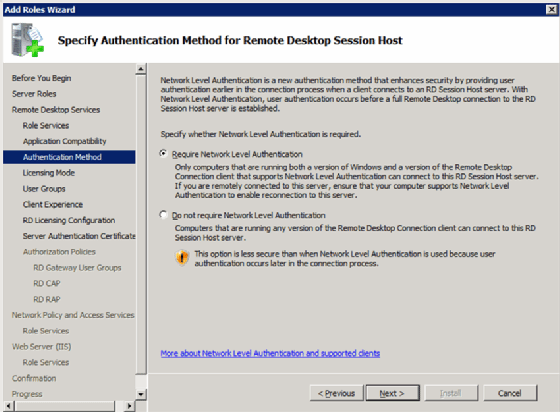
- Host sesji pulpitu zdalnego. To jest nazwa serwera terminali.
- Host Wirtualizacji Pulpitu Zdalnego. Ten komponent integruje się z klientem Microsoft Hyper-V. pozwala to na łączenie maszyn wirtualnych w Hyper-V, aby mogły służyć jako wirtualne pulpity.
- Broker Połączeń Pulpitu Zdalnego. Ten komponent łączy użytkownika z wirtualnym pulpitem systemu Windows, zdalną aplikacją lub sesją hosta Pulpitu zdalnego.
- Licencjonowanie Pulpitu Zdalnego. Jest to nowoczesna nazwa serwera licencjonowania terminala, który obejmuje również licencjonowanie Dla Windows Server.
- Brama Zdalnego Pulpitu. Zapewnia to pojedynczy punkt połączenia dla klientów do łączenia się z określonym pulpitem wirtualnym, zdalną aplikacją lub sesją hosta sesji pulpitu zdalnego.
- Zdalny Dostęp Do Internetu. Zapewnia to klientom interfejs umożliwiający dostęp do ich sesji hosta pulpitu wirtualnego, aplikacji zdalnej lub sesji hosta Pulpitu zdalnego.
Krok 3: Wybierz tryb licencji
podobnie jak w przypadku poprzednich licencji serwera terminali, istnieją dwie opcje licencji: na urządzenie i na użytkownika (Rysunek 2).
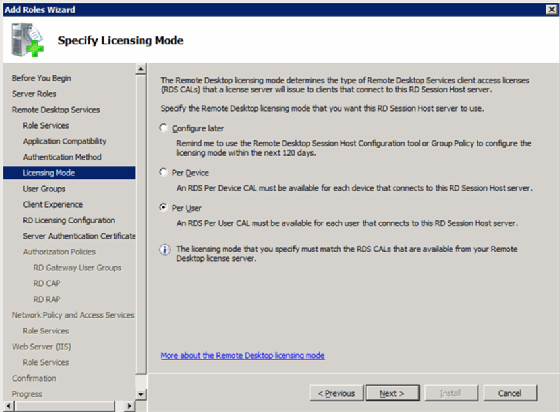
Krok 4: Zezwól na dostęp do hosta sesji pulpitu zdalnego (niewymagane)
Wybierz użytkowników, którzy mają przyznać dostęp do lokalnego hosta sesji pulpitu zdalnego. Ten komponent serwera nie jest wymagany do działania RDS. Jeśli zdecydujesz się zainstalować Host sesji pulpitu zdalnego, pojawi się ten monit (Rysunek 3).
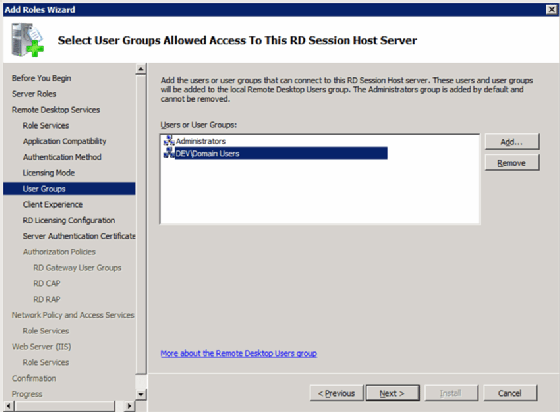
Krok 5: Skonfiguruj doświadczenie klienta
następny ekran nazywa się Skonfiguruj doświadczenie klienta (rysunek 4). W tym miejscu ustawia się domyślne ustawienia dla środowiska użytkownika końcowego z systemem VDI i pulpitem zdalnym.
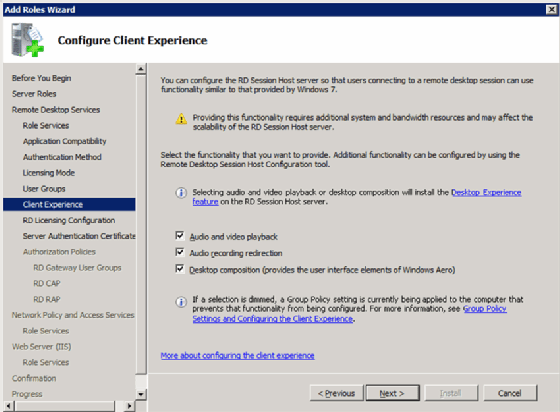
Krok 6: Skonfiguruj zakres licencji
podobnie jak w przypadku serwera terminali w przeszłości, możesz skonfigurować zakres serwera licencji hosta sesji pulpitu zdalnego. Masz następujące dwie opcje:
- domena. Ogranicza to licencjonowanie tylko do serwerów w domenie (Rysunek 5).
- Active Directory Forest. Umożliwia to każdemu serwerowi hosta sesji pulpitu zdalnego w lesie Active Directory-kontenerowi najwyższego poziomu w zestawie serwerów-uzyskanie licencji.
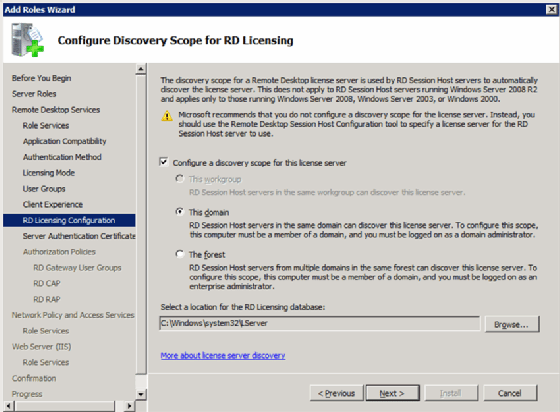
Krok 7: przypisanie certyfikatu SSL dla bramy pulpitu zdalnego
Brama pulpitu zdalnego wykorzystuje Secure Sockets Layer (SSL) do tunelowania i szyfrowania ruchu od klienta. Ta funkcja wymaga certyfikatu. Istnieją dwie opcje certyfikatów:
- Określ certyfikat z magazynu certyfikatów.
- Stwórz certyfikat z własnym podpisem.
w obu przypadkach Klient musi zaufać certyfikatowi (Rysunek 6).
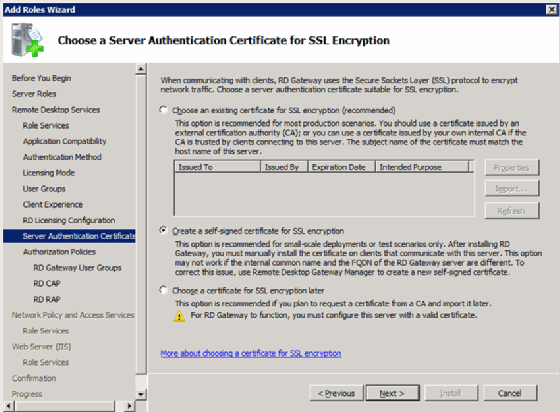
Krok 8: skonfiguruj ochronę dostępu do sieci (opcjonalnie)
te następne ekrany wykraczają poza zakres RDS, ale są powiązane, więc ten artykuł obejmie tylko podstawy.
Utwórz zasady autoryzacji
tutaj należy skonfigurować zasady określające, kto może nawiązać połączenie pulpitu z bramką pulpitu zdalnego
(Rysunek 7).
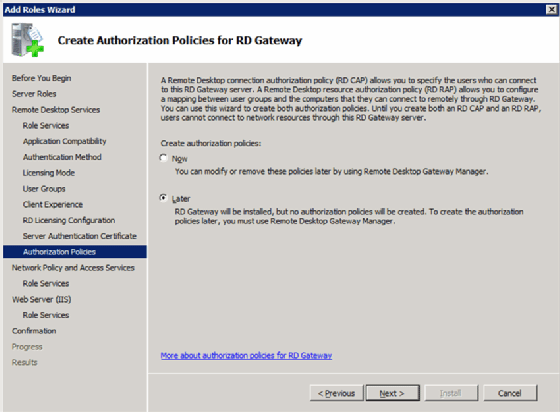
Zainstaluj i skonfiguruj zasady dostępu i ochrony sieci
za ich pomocą można konfigurować i egzekwować zasady dostępu do sieci, takie jak Internet Protocol Security (IPsec) i Ochrona dostępu do sieci od klienta (rysunek 8).
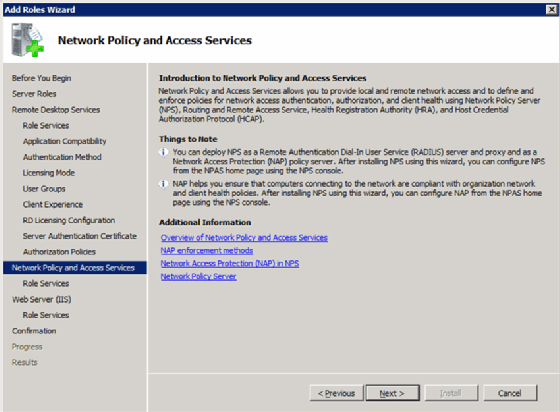
za pomocą tej funkcji można również definiować różne zasady w oparciu o łączność użytkowników(Rysunek 9).
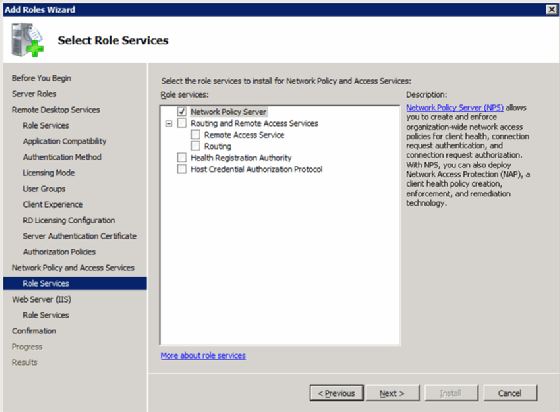
Krok 9: zainstaluj usługi IIS i dostęp do sieci pulpitu zdalnego
dostęp do sieci pulpitu zdalnego wymaga internetowych usług informacyjnych (IIS), więc kolejne dwa ekrany służą do instalowania i konfigurowania usług IIS. Po pierwsze, jest ekran przeglądu (Rysunek 10).
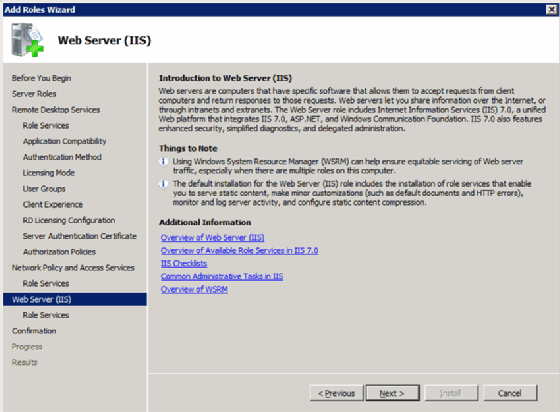
drugi ekran to ekran konfiguracji (Rysunek 11).
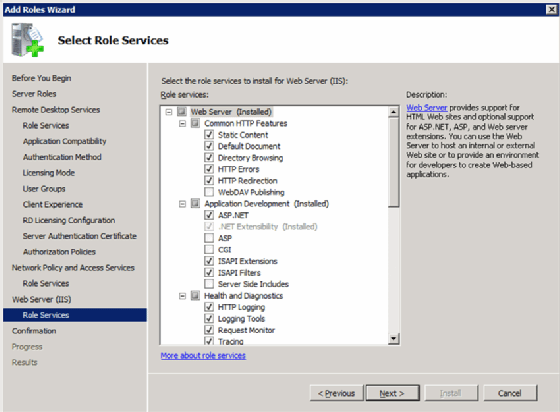
krok 10: ostatnie kroki
w tym momencie jesteś gotowy. Dwa ostatnie ekrany po prostu informują o tym, co instalujesz (Rysunek 12).
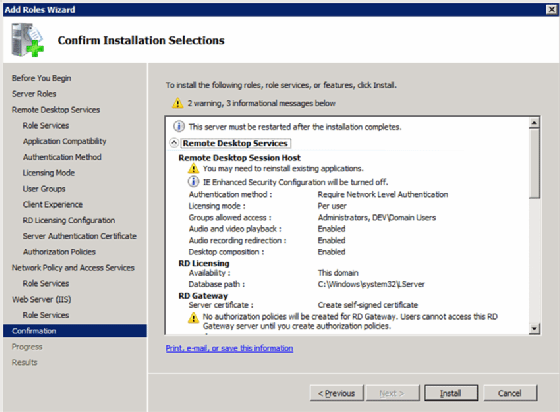
istnieje również końcowy ekran, który informuje, czy wymagane są dodatkowe kroki, takie jak ponowne uruchomienie (rysunek 13).
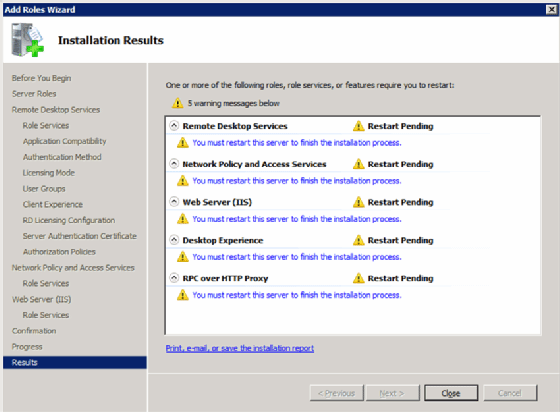
po zainstalowaniu i skonfigurowaniu RDS możesz zacząć korzystać z hosta sesji pulpitu zdalnego i menedżera bramy pulpitu zdalnego.